He borrado accidentalmente todas mis fotos de la galería de mi teléfono Samsung. La opción de copia de seguridad no estaba activada. Cómo puedo restaurarlas?
Cuando eliminas fotos de la aplicación Galería en tu teléfono Android, primero van a la papelera de reciclaje o a la papelera de la aplicación Galería. Las fotos eliminadas se guardan durante 30 días antes de eliminarse definitivamente. Así que primero busca tus fotos perdidas o borradas en la aplicación Galería y luego restáuralas desde allí.
A veces, sin embargo, incluso eliminas las fotos de la carpeta “Papelera” y, para colmo, solo te das cuenta del error 30 días después de haberlas borrado. En una situación así, puedes recurrir a los servicios de copia de seguridad en la nube -Google Photos o Microsoft OneDrive- para recuperar fotos borradas de tu teléfono Android.
Lea esta guía detallada para aprender a recuperar fotos borradas en Android desde la carpeta de copia de seguridad almacenada en varios servicios en la nube. También aprenderá a utilizar software de recuperación de datos para Android para recuperar fotos perdidas o eliminadas.
¿Cómo puedo restaurar fotos desde Android?
Como la mayoría de los usuarios de Android, probablemente sincronizas tus fotos con Google Fotos o utilizas un servicio de almacenamiento en la nube para hacer copias de seguridad de tus fotos. Si este es el caso, puedes utilizar estas copias de seguridad para restaurar fotos borradas en tu teléfono Android.
Sin embargo, si ha perdido permanentemente las fotos almacenadas en la memoria interna del teléfono o en la tarjeta SD, puede recuperarlas con un software fiable de Recuperación de Datos para Android como Stellar Data Recovery for Android.
1. recuperar fotos borradas en Android con Google Fotos
Google Fotos es la mejor aplicación para compartir y almacenar fotos que realiza copias de seguridad de todas las imágenes almacenadas en tu smartphone Android con total seguridad. Puedes recuperar fotos borradas de tu smartphone Android con Google Fotos. Sin embargo, este método solo funciona si ya has configurado y sincronizado tu teléfono con Google Fotos.
Aquí puedes descubrir cómo restaurar fotos en Android utilizando la carpeta Papelera de Google Fotos:
- Abre la aplicación Google Fotos en tu teléfono móvil y accede al menú Biblioteca.
- En la esquina superior derecha, seleccione la opción Papelera de reciclaje.
- Mantén pulsadas las fotos que quieras restaurar.
- Pulsa en Recuperar para restaurar las fotos borradas en tu teléfono Android.
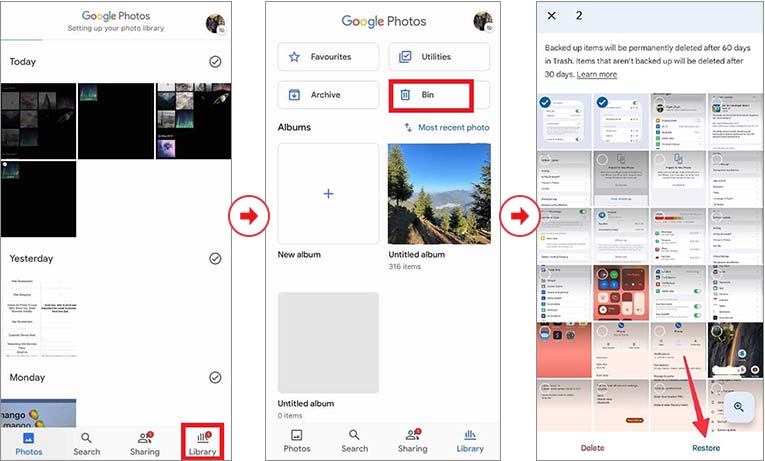
Nota: la carpeta Papelera/Cubo de Google Fotos almacena las fotos sin conexión durante 30 días y las fotos de las que se ha realizado una copia de seguridad durante 60 días.
2. recuperar fotos borradas de Android desde Microsoft OneDrive
Si utilizas OneDrive, el servicio de almacenamiento en la nube de Microsoft, para hacer copias de seguridad automáticas de las fotos de tu smartphone, puedes recuperar fácilmente las fotos eliminadas de tu teléfono Android. Aquí puedes descubrir cómo recuperar fotos borradas en Android a través de OneDrive:
- Abre la aplicación OneDrive en tu teléfono Android y haz clic en la pestaña Fotos.
- Selecciona las fotos que deseas restaurar.
- Toca los tres puntos de la esquina superior derecha y selecciona Guardar para enviar las fotos a la galería.
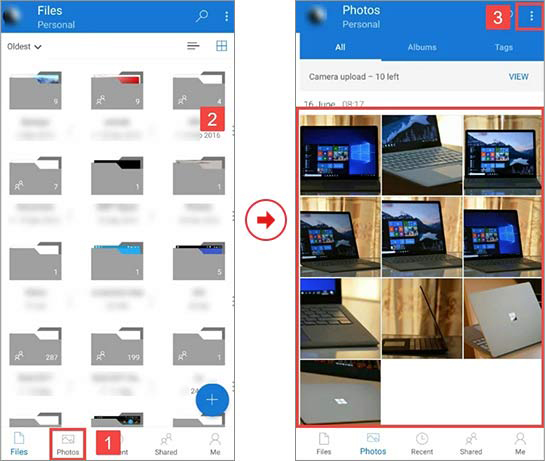
3. recuperar fotos perdidas en Android desde Dropbox
Dropbox es un popular servicio de almacenamiento en la nube que sincroniza y realiza copias de seguridad de archivos entre dispositivos, haciéndolos accesibles desde cualquier lugar. Si utilizas la función de copia de seguridad de fotos de Dropbox, podrás restaurar fácilmente las fotos que hayas perdido de tu teléfono Android con solo unos toques. Este método funciona si has subido tus fotos de Android a Dropbox.
Descubre cómo recuperar fotos perdidas en Android con Dropbox:
- Abre la aplicación de Dropbox en tu teléfono Android.
- Vaya a la carpeta Archivos.
- Selecciona las fotos que deseas restaurar.
- Pulsa sobre los tres puntos de la esquina superior derecha y haz clic en la opción Guardar en el dispositivo.
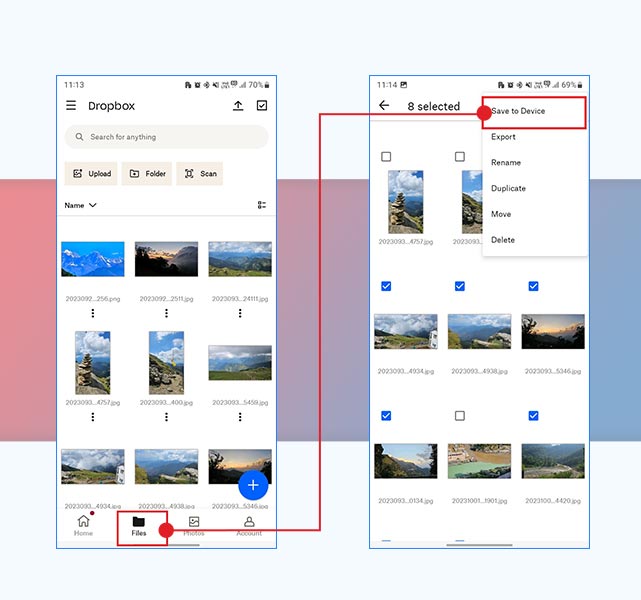
4. recuperar fotos borradas en Android desde Google Drive
Google Drive es la aplicación de almacenamiento en la nube por defecto en todos los smartphones Android. Ofrece 15 GB de espacio de almacenamiento gratuito y es la plataforma de almacenamiento preferida por los usuarios de Android para guardar documentos y archivos multimedia. Al igual que Google Fotos, Google Drive también tiene una papelera de reciclaje donde los elementos eliminados se mantienen durante 30 días, después de lo cual se eliminan permanentemente. Este método funciona si ya has sincronizado tu teléfono Android con tu cuenta de Google Drive.
Cómo restaurar fotos antiguas de Android con Google Drive
- Abre Google Drive en tu teléfono Android.
- Pulse sobre el menú hamburguesa de la esquina superior izquierda.
- Selecciona la papelera.
- Mantenga pulsadas las fotos que desea restaurar. Toca los tres puntos de la parte superior y selecciona la opción Restaurar.
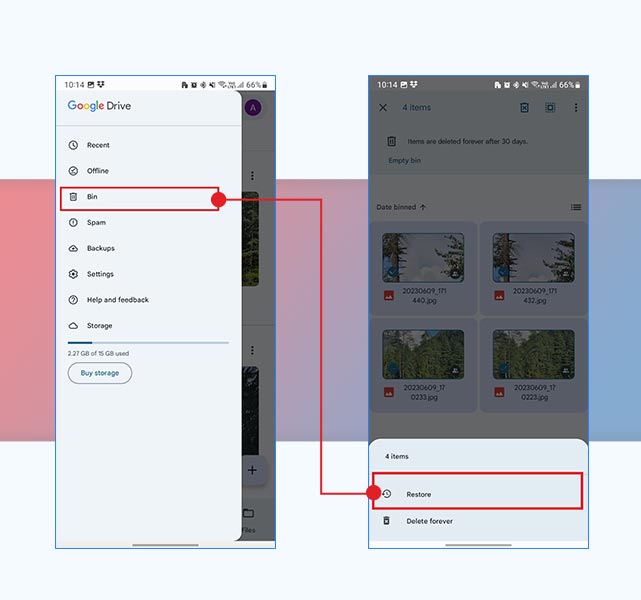
Ahora puedes comprobar las fotos recuperadas en Google Drive.
5. utilizar el software para recuperar datos de fotos Android
Si no está utilizando un servicio de almacenamiento de copia de seguridad en la nube, no hay forma manual de recuperar fotos borradas en Android. En tal caso, utilice un software profesional de Recuperación de Datos para Android, como Stellar Data Recovery for Android., para recuperar sus fotos perdidas. Esta herramienta puede recuperar fácilmente fotos perdidas o eliminadas de la memoria interna de tu smartphone Android o de la tarjeta SD.
El software es compatible con la recuperación de datos en casi todos los escenarios de pérdida de datos, como el borrado accidental, dispositivos infectados por virus o malware, etc. Incluso puede recuperar fotos borradas, vídeos, archivos de audio, contactos, documentos, mensajes y registros de llamadas de cualquier teléfono Android.
Estas son algunas de las principales características de Stellar Data Recovery for Android:
- Recupera una gran variedad de datos borrados de Android, como fotos, vídeos, archivos de audio, contactos, registros de llamadas, etc.
- Compatible con todos los smartphones Android como Samsung, Google Pixel, Asus, Xiaomi, OPPO, Vivo, OnePlus, etc.
- Compatible con la última versión de Android 14 e inferiores hasta la versión 6.0.
- Previsualiza los archivos restaurados antes de guardarlos.
Pasos – Cómo recuperar fotos borradas con el software de recuperación de datos de Android
- Descarga Stellar Data Recovery for Android. e instálalo en tu PC con Windows.
- Inicie el software para la recuperación de datos de Android.
- Seleccione Fotos en la pantalla de inicio y haga clic en Siguiente.
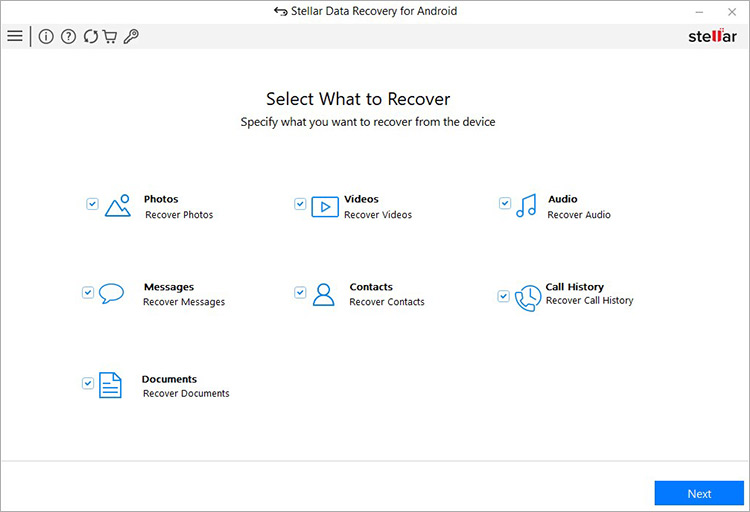
- Conecta tu teléfono Android al ordenador mediante un cable USB.
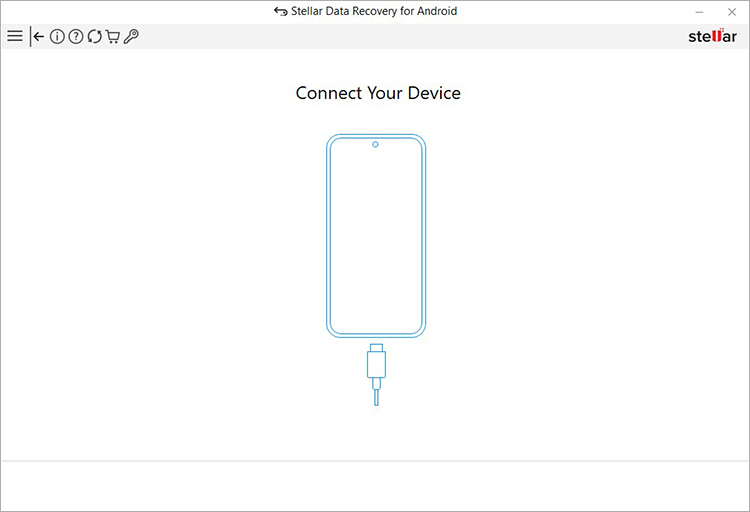
- Al mismo tiempo, aparece el mensaje de conexión USB “Usar USB para” en su dispositivo Android. Seleccione el botón de opción junto a la opción Transferencia de archivos/Android Auto.
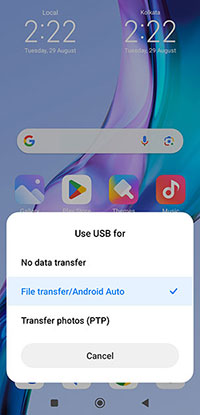
- A continuación, ve a los ajustes de tu teléfono Android y activa la depuración USB. Sigue los pasos de las siguientes capturas de pantalla para activar la depuración USB.

- Sin embargo, los pasos para activar la opción de desarrollador y luego la depuración USB varían según la marca y el modelo del smartphone Android.
- A continuación, tu teléfono Android aparecerá como conectado en la interfaz del software. Seleccione el dispositivo y haga clic en Escanear.
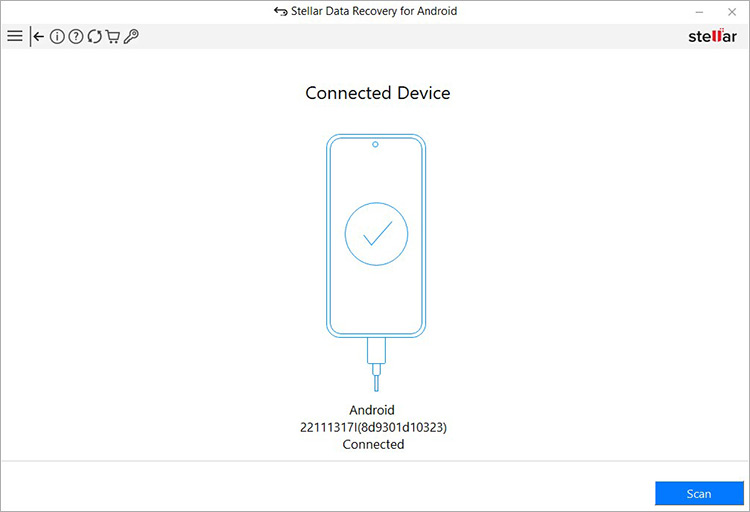
- Haga clic en Instalar cuando aparezca una ventana emergente Instalar a través de USB en su teléfono Android.
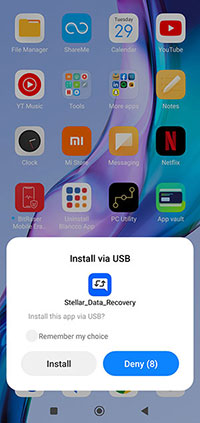
- Cuando aparezca una ventana emergente de autorización, haga clic en Permitir para permitir el acceso a los registros de llamadas, contactos, mensajes SMS, fotos, archivos multimedia y archivos del teléfono Android seleccionado.
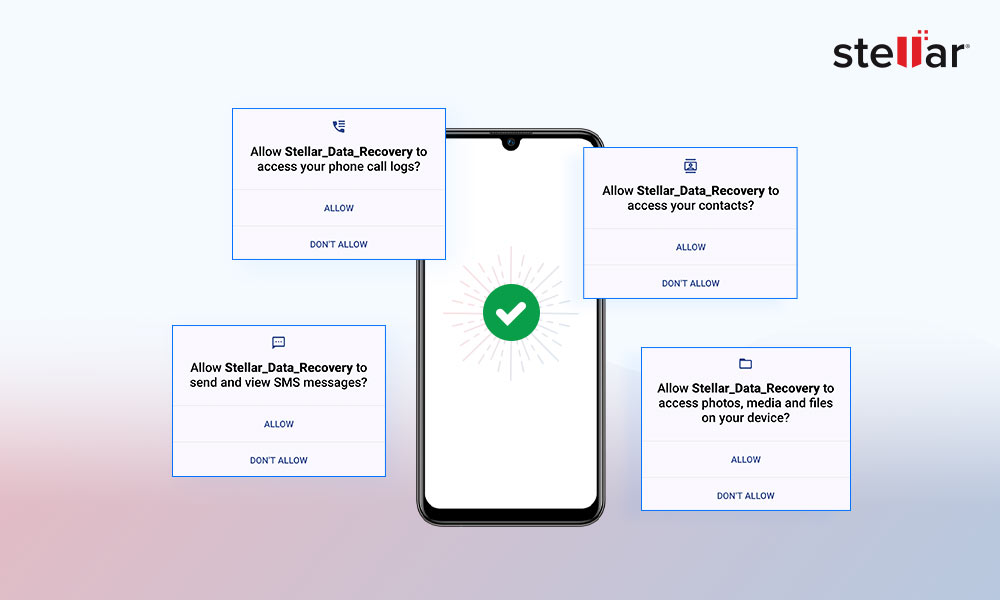
- Una vez hecho esto, el software empezará a escanear tu dispositivo Android. Este proceso llevará algún tiempo.
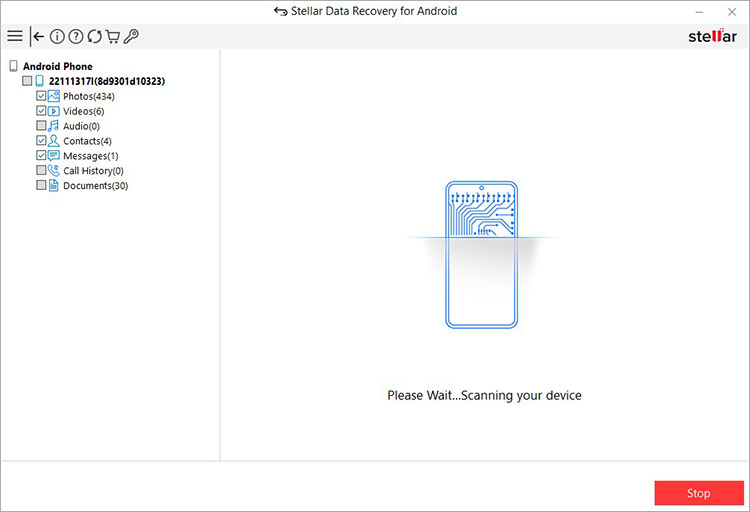
- Haga clic en Aceptar en cuanto aparezca la ventana emergente Escaneo completado.
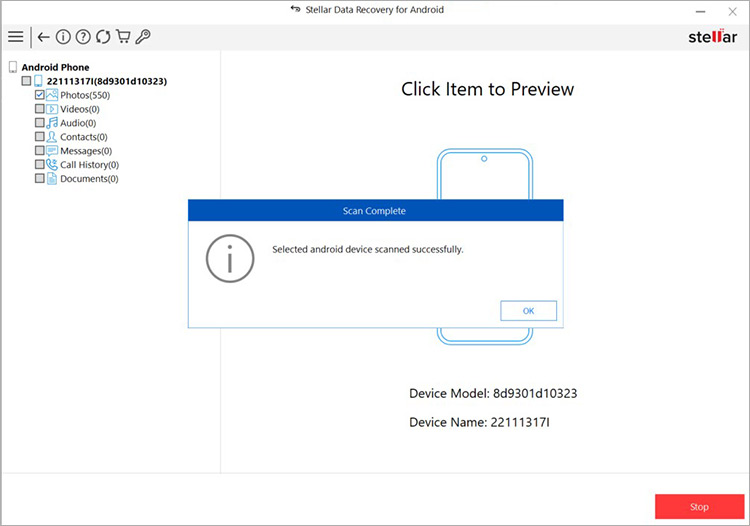
- Haz doble clic en las carpetas de fotos del panel izquierdo para ver una vista previa en miniatura de las fotos recuperadas.
- Ahora seleccione las imágenes que desea restaurar y haga clic en Guardar.
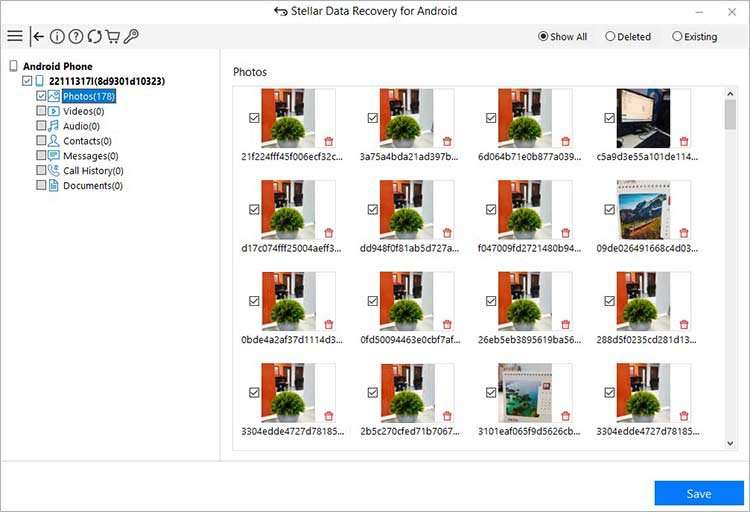
- Busque la ubicación en el disco duro local en la que desea guardar las fotos restauradas. Haz clic en Aceptar.
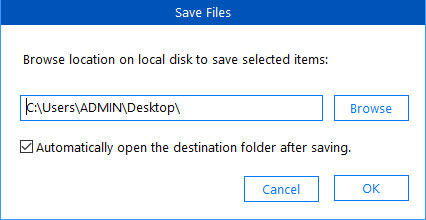
- En cuanto finalice el proceso de guardado, aparecerá una ventana emergente con el mensaje “Los datos seleccionados se han guardado correctamente”. Haz clic en Aceptar para cerrarla.
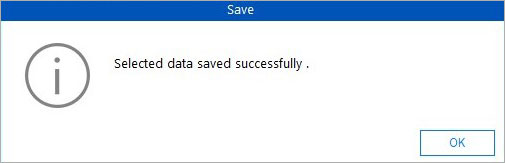
Conclusión
Ahora ya sabe cómo recuperar fotos borradas en un smartphone Android. Además, las posibilidades de recuperar con éxito las fotos perdidas o eliminadas dependen de la rapidez con la que inicie el proceso de recuperación de datos y de si ha creado una copia de seguridad de los datos de su smartphone Android. Con una copia de seguridad completa de su smartphone Android, puede recuperar fácilmente las fotos borradas o perdidas de su dispositivo. Sin embargo, sin una copia de seguridad, debe utilizar un software profesional de Recuperación de Datos para Android como Stellar Data Recovery for Android. para recuperar las fotos perdidas.
PREGUNTAS FRECUENTES
Was this article helpful?